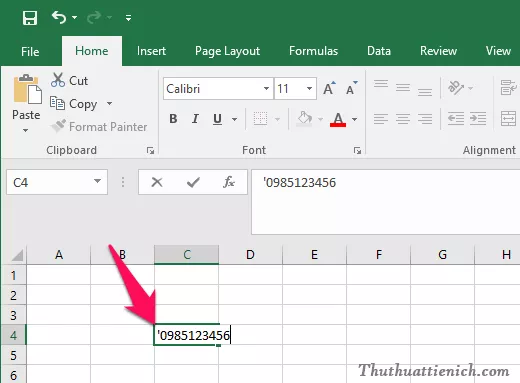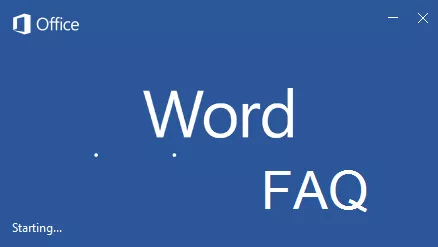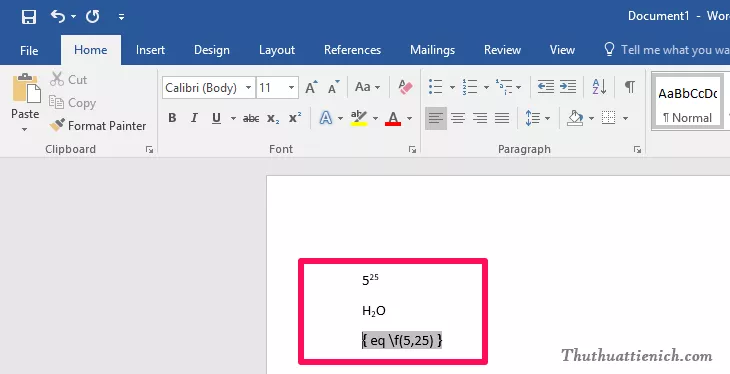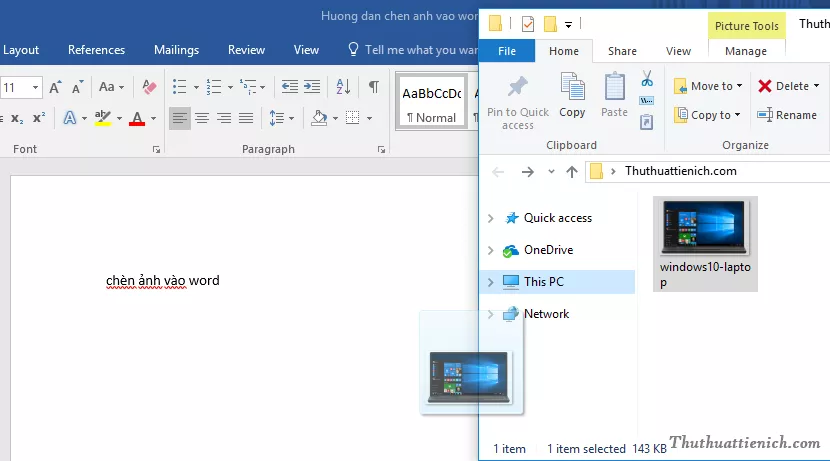Bạn muốn làm văn bản Word của mình thêm sinh động và chuyên nghiệp với các ký tự đặc biệt? Bài viết này sẽ hướng dẫn bạn cách chèn ký tự đặc biệt vào Word một cách dễ dàng, áp dụng cho mọi phiên bản từ 2003 đến 2016.
Từng gặp khó khăn khi tìm kiếm những ký tự không có trên bàn phím? Đừng lo, dù bạn là người mới bắt đầu hay đã sử dụng Word thường xuyên, hướng dẫn chi tiết dưới đây sẽ giúp bạn thành thạo việc chèn ký tự đặc biệt vào văn bản.
Cách Chèn Ký Tự Đặc Biệt vào Word
Dưới đây là các bước chi tiết để chèn ký tự đặc biệt, giúp bạn dễ dàng thêm các biểu tượng, ký hiệu độc đáo vào văn bản Word:
Bước 1: Mở hộp thoại Symbol
Trên thanh công cụ của Word, hãy chọn Insert -> Symbol.
Bước 2: Chọn Font và Ký Tự
Cửa sổ Symbol sẽ xuất hiện. Tại đây, bạn có thể lựa chọn nhiều font chữ khác nhau. Các font như Wingdings 1, Wingdings 2, và Wingdings 3 thường chứa nhiều ký tự đặc biệt phổ biến. Tìm kiếm ký tự bạn muốn sử dụng và nhấn Insert.
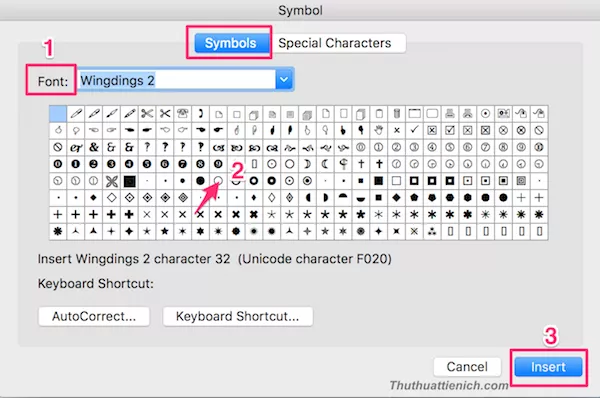 Chọn ký tự đặc biệt
Chọn ký tự đặc biệt
Ví dụ: Để chèn biểu tượng điện thoại, bạn chọn Insert -> Symbol, chọn font Wingdings hoặc Wingdings 2, sau đó chọn biểu tượng điện thoại và nhấn Insert.
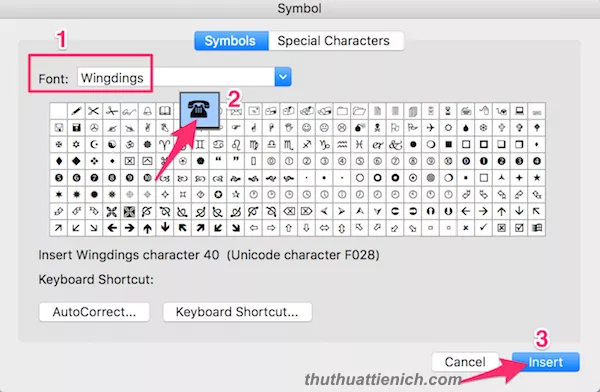 Chèn biểu tượng điện thoại
Chèn biểu tượng điện thoại
Bước 3: Sử dụng Ký Tự Đặc Biệt Khác
Để khám phá thêm nhiều ký tự đặc biệt khác, hãy chọn tab “Special Characters”. Tương tự như trên, chọn ký tự mong muốn và nhấn Insert.
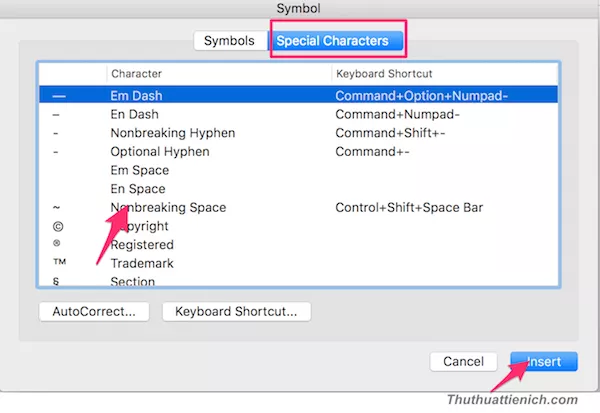 Ký tự đặc biệt khác
Ký tự đặc biệt khác
Kết Luận
Việc chèn ký tự đặc biệt vào Word rất đơn giản và có thể giúp văn bản của bạn trở nên thú vị và chuyên nghiệp hơn. Hy vọng hướng dẫn này sẽ hữu ích cho bạn trong việc nâng cao kỹ năng sử dụng Word. Bắt đầu thực hành ngay để làm chủ kỹ thuật này và tạo ra những văn bản ấn tượng!